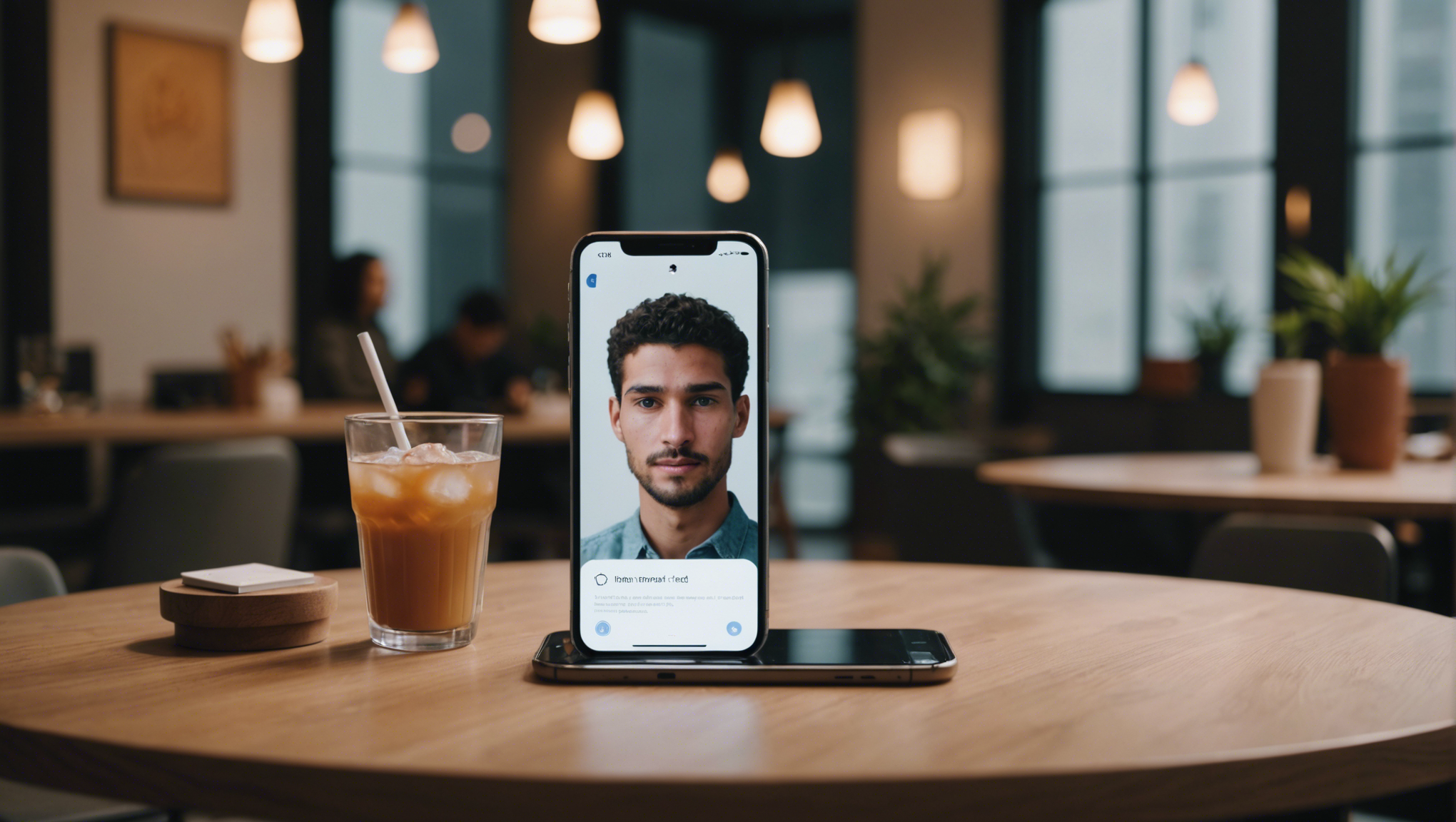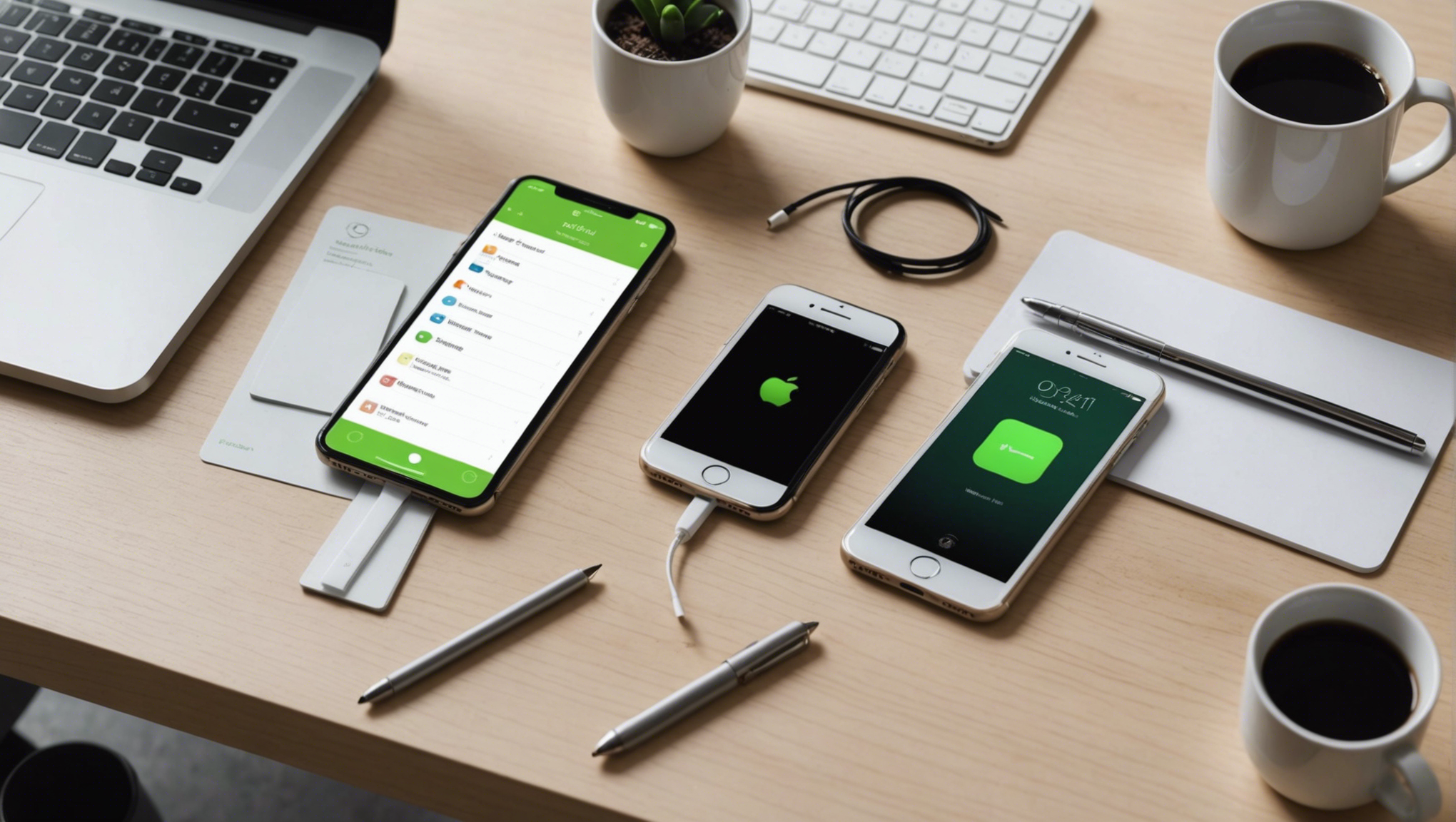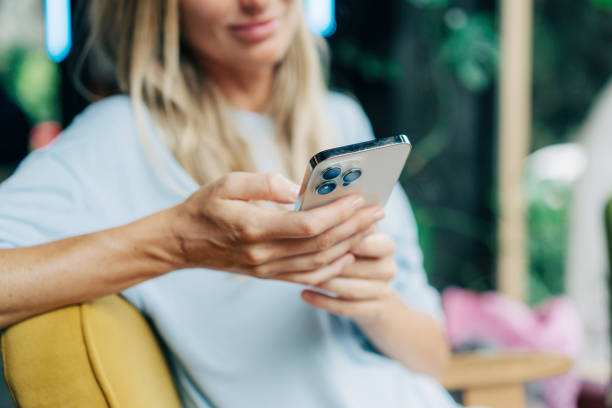Не всем пользователям iPhone нравится использовать iTunes для восстановления системы, особенно учитывая сложности использования и возможные ошибки. В этой статье мы расскажем, как восстановить систему iPhone без использования iTunes, используя альтернативные методы.
Почему стоит отказаться от iTunes
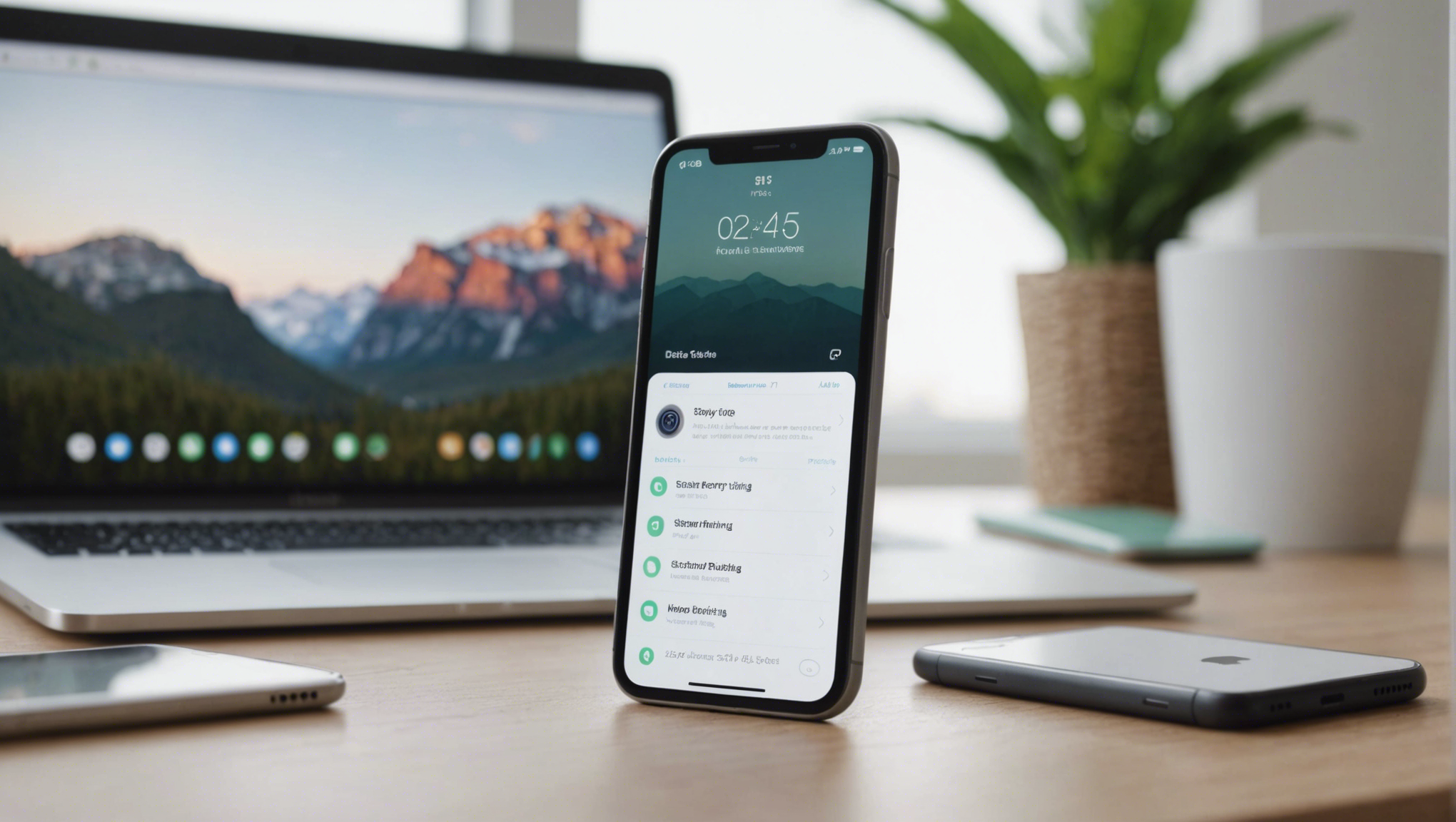
iTunes может быть довольно неудобным инструментом для восстановления системы iPhone по ряду причин:
- Возможные ошибки при восстановлении, которые могут потребовать дополнительных технических знаний.
- Требуется время для загрузки и установки.
- Необходимость в регулярных обновлениях.
Эти недостатки подталкивают пользователей искать другие, более удобные и простые в использовании способы восстановления системы iPhone.
Альтернативные методы восстановления системы iPhone
Существует несколько методов восстановления системы iPhone без использования iTunes. Мы рассмотрим наиболее популярные и эффективные из них:
Использование режима восстановления (Recovery Mode)
Recovery Mode — это встроенная функция iPhone, которая может помочь восстановить систему без использования iTunes:
- Выключите iPhone.
- Подключите его к компьютеру с помощью кабеля USB.
- Запустите Finder (на Mac) или iTunes (на PC) без подключения iPhone.
- Зажмите и удерживайте кнопку включения и громкости вниз (или кнопку «Домой» на старых моделях) до появления изображения кабеля с иконкой компьютера на экране iPhone.
- Следуйте инструкциям на экране для восстановления системы.
Этот метод позволяет легко восстановить систему без использования iTunes напрямую, так как большинство новых Mac используют Finder вместо iTunes.
Использование сторонних программ
Существует множество сторонних программ, которые могут помочь восстановить систему iPhone без использования iTunes. Наиболее популярные из них:
- Dr.Fone — инструмент для восстановления и ремонта iPhone.
- Tenorshare ReiBoot — утилита для исправления системных ошибок iOS.
- iMyFone Fixppo — программа для восстановления иOS устройств без потери данных.
Эти программы просты в использовании и позволяют восстановить систему iPhone, следуя пошаговым инструкциям.
Использование iCloud для восстановления системы
iCloud — еще один метод для восстановления системы iPhone без использования iTunes. Для этого необходимо:
- Создать резервную копию данных через iCloud.
- На устройстве перейти в «Настройки» -> «Основные» -> «Сброс» -> «Стереть контент и настройки».
- На шаге настройки устройства выбрать «Восстановить из копии iCloud».
- Ввести свои учетные данные iCloud и выбрать последнюю резервную копию.
Этот метод позволяет восстановить все данные и настройки iPhone без необходимости использовать iTunes или компьютер.
Итог
Как видно, восстановить систему iPhone без использования iTunes вполне возможно и довольно просто, если воспользоваться альтернативными методами. Использование Recovery Mode, сторонних программ или iCloud позволяет избежать множества трудностей и быстрее вернуть работоспособность вашему устройству. Выберите наиболее подходящий метод для вас и следуйте инструкциям для успешного восстановления системы.
Часто задаваемые вопросы
Можно ли восстановить iPhone без компьютера?
Да, можно. Используя iCloud, вы можете восстановить систему и данные iPhone без необходимости подключения его к компьютеру. Для этого убедитесь, что у вас есть резервная копия в iCloud.
Что делать, если Recovery Mode не работает?
Если Recovery Mode не помогает, попробуйте использовать сторонние программы для восстановления системы, такие как Dr.Fone или Tenorshare ReiBoot. Они могут устранить проблемные системные ошибки.
Я потеряю свои данные после восстановления системы?
При правильном использовании iCloud или сторонних программ для восстановления данных вы можете избежать потери данных. Обязательно создавайте резервные копии перед выполнением восстановления.
Можно ли восстановить iPhone без Apple ID?
Нет, для успешного восстановления системы требуется ваш Apple ID, особенно если используете iCloud. Без учетной записи Apple ID восстановление будет невозможно.
Как часто нужно создавать резервные копии?
Рекомендуется создавать резервные копии данных хотя бы раз в неделю, чтобы обеспечить безопасность важной информации в случае необходимости восстановления системы.